UG 3D模型练习实体
- 格式:doc
- 大小:2.60 MB
- 文档页数:12
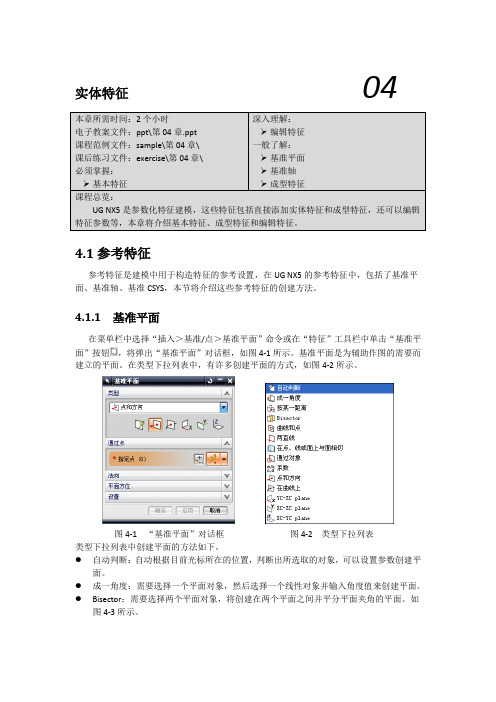
实体特征044.1参考特征参考特征是建模中用于构造特征的参考设置,在UG NX5的参考特征中,包括了基准平面、基准轴、基准CSYS ,本节将介绍这些参考特征的创建方法。
4.1.1 基准平面在菜单栏中选择“插入>基准/点>基准平面”命令或在“特征”工具栏中单击“基准平面”按钮,将弹出“基准平面”对话框,如图4-1所示。
基准平面是为辅助作图的需要而建立的平面。
在类型下拉列表中,有许多创建平面的方式,如图4-2所示。
图4-1 “基准平面”对话框 图4-2 类型下拉列表类型下拉列表中创建平面的方法如下。
● 自动判断:自动根据目前光标所在的位置,判断出所选取的对象,可以设置参数创建平面。
● 成一角度:需要选择一个平面对象,然后选择一个线性对象并输入角度值来创建平面。
● Bisector :需要选择两个平面对象,将创建在两个平面之间并平分平面夹角的平面。
如图4-3所示。
●曲线和点:通过选择的点和曲线创建平面,创建的平面过点且垂直于曲线。
如图4-4所示。
图4-3 使用Bisector创建平面图4-4 使用曲线和点创建平面●两直线:通过选择两条直线来创建一个平面。
●在点、线或面上与面相切:创建一个与非平的面相切的基准平面。
●通过对象:选择对象来创建平面,对象可以是面或曲线。
●系数:通过输入方程式的参数创建平面。
●点和方向:指定平面上一点,再指定平面的法向矢量方法来创建平面。
●在曲线上:选择曲线会或边来创建平面,需要指定平面在曲线上的位置,●YC-ZC:创建与YC-ZC平面平行的平面,可以指定距离确定两平面之间的距离。
●XC-ZC: 创建与XC-ZC平面平行的平面,可以指定距离确定两平面之间的距离。
●XC-YC: 创建与XC-YC平面平行的平面,可以指定距离确定两平面之间的距离。
4.1.2 基准轴在菜单栏中选择“插入>基准/点>基准轴”命令或在“特征”工具栏中单击“基准轴”按钮,将弹出“基准轴”对话框,如图4-5所示。
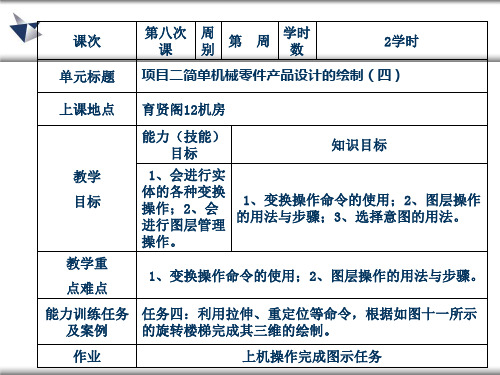

ug实体练习题UG软件是一款集三维建模、可视化设计和生产制造于一体的计算机辅助设计与制造软件。
它具有强大的功能和广泛的应用领域,广泛应用于机械工程、汽车工程、航空航天、电子器件等领域。
为了更好地了解和掌握UG实体建模的相关知识,下面将为大家提供一些UG实体练习题进行实践和巩固。
练习题一:创建简单的几何实体1. 创建一个立方体,其边长为50mm;2. 创建一个圆柱体,底面半径为30mm,高度为80mm;3. 创建一个球体,半径为40mm;4. 创建一个圆锥体,底面半径为20mm,高度为60mm。
练习题二:实体组合操作1. 将上述创建的立方体和圆柱体进行布尔加操作;2. 将上述立方体和球体进行布尔减操作;3. 将上述球体和圆锥体进行布尔交操作。
练习题三:几何特征创建与编辑1. 在一个新的零件文件中,创建一个平面,大小为100mm×100mm;2. 在该平面上创建一个圆,圆心位置为(50,50),半径为25mm;3. 将该圆拉伸成一个圆柱体,高度为60mm;4. 在该圆柱的侧面上创建一个从圆柱轴线到圆柱侧面的V型槽,槽宽为10mm,V角为60°;5. 在该V型槽的底面上创建一个孔,直径为8mm。
练习题四:实体修剪与增补1. 创建一个圆柱体,底面半径为25mm,高度为100mm;2. 在该圆柱体的底面上创建一个半径为10mm、深度为50mm的圆柱孔;3. 创建一个球体,半径为30mm;4. 将该球体与圆柱体进行布尔减操作,得到一个截面为圆环形状的实体。
练习题五:实体倒角与填充1. 创建一个边长为50mm的正方体;2. 对该正方体的所有边进行1mm的倒角处理;3. 将该倒角后的正方体的一个顶面进行填充,填充半径为10mm。
练习题六:模型导出与渲染1. 创建一个复杂的实体模型,包含多个不规则形状;2. 将该实体模型导出为常见的三维模型文件格式,如.STL格式;3. 使用其他三维模型软件,导入并进行渲染和展示。

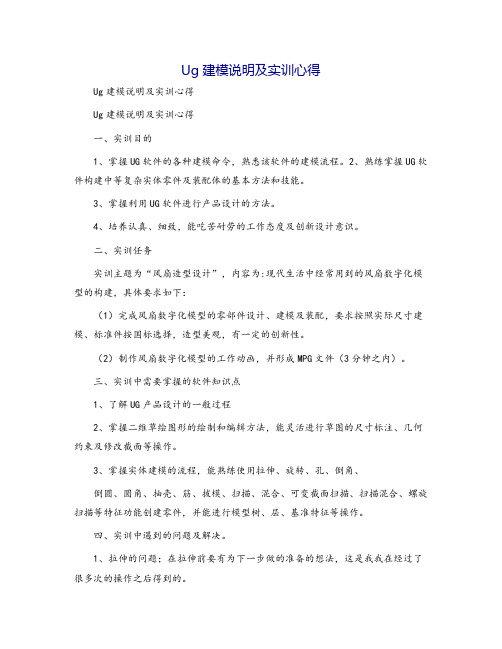
Ug建模说明及实训心得Ug建模说明及实训心得Ug建模说明及实训心得一、实训目的1、掌握UG软件的各种建模命令,熟悉该软件的建模流程。
2、熟练掌握UG软件构建中等复杂实体零件及装配体的基本方法和技能。
3、掌握利用UG软件进行产品设计的方法。
4、培养认真、细致,能吃苦耐劳的工作态度及创新设计意识。
二、实训任务实训主题为“风扇造型设计”,内容为:现代生活中经常用到的风扇数字化模型的构建,具体要求如下:(1)完成风扇数字化模型的零部件设计、建模及装配,要求按照实际尺寸建模、标准件按国标选择,造型美观,有一定的创新性。
(2)制作风扇数字化模型的工作动画,并形成MPG文件(3分钟之内)。
三、实训中需要掌握的软件知识点1、了解UG产品设计的一般过程2、掌握二维草绘图形的绘制和编辑方法,能灵活进行草图的尺寸标注、几何约束及修改截面等操作。
3、掌握实体建模的流程,能熟练使用拉伸、旋转、孔、倒角、倒圆、圆角、抽壳、筋、拔模、扫描、混合、可变截面扫描、扫描混合、螺旋扫描等特征功能创建零件,并能进行模型树、层、基准特征等操作。
四、实训中遇到的问题及解决。
1、拉伸的问题;在拉伸前要有为下一步做的准备的想法,这是我我在经过了很多次的操作之后得到的。
2、装备时,要细心,不要“露”约束,以免在往下的步骤中出现移位的现象3、在风扇的美观设计时,我用了叫多的深颜色,这样更能给人美感。
4、制作MPG时,要合理安排动画时间,这样更利于动画的效果。
世界上最快而又最慢、最长而又最短、最平凡而又最珍贵、最容易被忽视、而又最令人后悔的就是时间。
感叹时光如流水,短暂的一周UG实训结束了。
首先很诚恳的对老师说一句:您辛苦了!特别是遇到我这种接收新鲜事物较慢的学生您更辛苦了!。
一周的UG实训我认为我战败了。
在老师传授新知识时、由于长时间不锻炼大脑的原因,有时候在接收的过程中会出现短路现象,大脑一片空白,导致我所能理解的知识有限。
心情真是十分的沮丧,真的令我快要窒息,很想趴在电脑桌上睡一觉一了百了。

UG NX 4.0建模实例内部培训教材专题一 实体建模实例一 连杆造型设计1.工作图图1知识点: ✓ 拉伸特征 ✓ 实体倒圆 ✓ 镜像 ✓ 阵列 ✓ 抽壳 ✓ 裁剪 ✓ 拔模2.学习目的和任务1)二维图形生成三维实体的有效方法:扫描特征2)深入学习扫描特征中的拉伸体命令3)实体倒圆的功能4)掌握镜像实体和镜像特征功能3.产品分析1)结构分析本例中的连杆,由于其形状不规则,又含有较多的倒圆角,且各部分的厚度不相同。
造型时可按下列步骤进行:先画二维曲线再采用拉伸的方法构造基础的实体;考虑到连杆是关于左右和上下对称的,只做1/4的实体即可;拉伸中灵活运用偏置值和起始距离等参数,可以简便地完成造型。
2)构造框图连杆建模步骤4.操作步骤1)绘制二维轮廓采用草图图标,绘制下图所示二维轮廓图。
图22)拉伸连杆主体图3 图4 单击拉伸命令,在选择意图对话框中选择“已连接曲线”,鼠标单击连杆主体曲线,在拉伸对话框中设置拉伸参数为:起始0,结束6.5,方式为创建。
生成的拉伸实体如图3所示。
3)拉伸连杆头部拉伸的方法和步骤与上面大致相同。
在拉伸对话框中设置拉伸参数为:起始0,结束10,方式为求和。
生成的拉伸实体如图4所示。
4)构造连杆的凹槽拉伸的方法和步骤与上面大致相同。
在拉伸对话框中设置拉伸参数为:起始3,结束6.5,方式为求差。
生成的拉伸实体如图5所示。
图5 图65)拉伸凸棱单击拉伸命令,在选择意图对话框中选择“单个曲线”,鼠标单击草图曲线中R25的边,在拉伸对话框中设置拉伸参数如下图所示,注意偏置中结束值的正负。
生成的拉伸实体如图6所示。
图7采用同样的办法拉伸连杆头部的另外一个凸棱,在拉伸对话框中设置偏置参数为:起始0,结束4。
生成的拉伸实体如图8所示。
图8 图96)实体倒圆实体倒圆要按照从大到小的顺序。
选择图标,在对话框中将“默认半径”的值改为40,并且在实体上选取要倒圆的边,单击“应用”按钮即可。
同样的办法,在对话框中将“默认半径”的值改为25,在实体上选择相应的边。
第4章三维实体建模UG NX是一款专业化的、以三维实体建模为主的设计软件。
其模块中提供了各种标准设计特征,主要包括体素特征、扫描特征和设计特征等部分。
各标准特征突出关键特征尺寸与定位尺寸,能够很好地传达设计意图,且易于调用和编辑。
与其他一些实体造型的CAD软件系统相比较,UG NX软件在三维实体建模的过程中能够获得更大、更自由地设计空间,减少在建模操作上花费的时间,从而提高设计效率。
本章主要介绍体素特征、扫描特征和设计特征的创建方法,以及特征关联复制的各种操作。
本章学习目的:掌握各种体素特征的创建方法掌握各种扫描特征的创建方法掌握各种设计特征的创建方法熟悉特征的各种关联复制操作4.1 体素特征从建模的合理性和参数化要求出发,体素特征一般作为模型的第一个特征出现。
在UG NX中,体素特征包括长方体、圆柱体、锥体和球体等。
该类特征具有比较简单的特征形状,且均被参数化定义,用户可对其大小及位置进行尺寸驱动编辑。
4.1.1 长方体长方体是三维实体建模中使用最为广泛,也是最基本的体素特征之一。
利用【长方体】工具可以创建长方体或正方体等一些规则的实体模型,例如机械零件的底座和建筑墙体等。
按钮,系统将打开【块】对话框,如图所示。
的两个对角点,并设定长方体的高度参数来创建相应的长方体特征。
在【类型】面板中选择【两点和高度】选项,然后指定现有基准坐标系的基准点作为长方体的原点,并利用【点对话框】工具指定长方体底面上的另一对角点。
接着设置长方体的高度参数即可创建长方体,效果如图4-3所示。
“两个对角点利用该方式创建长方体时,只需在绘图区中指定长方体的两个对角点,即处于不同的长方体面上的两个角点即可。
选择【类型】面板中的【两个对角点】选项,并指定坐标系的原点作为一个对角点。
然后指定另一个长方体边线的中点作为另一对角点,即可完成长方体特征的创建,效果如图4-4所示。
4.1.2 圆柱体圆柱体是以圆为底面和顶面,具有一定高度的实体模型,其在生活中随处可见,图4-1 【块】对话框图4-2 利用【原点和边长】方式创建长方体图4-3 利用【两点和高度】方式创建长方体按钮,所示。
ug三维建模练习题
精品文档
ug三维建模练习题
三维实体模型注: 选择底面为抽壳面,抽壳厚度为2。
未注圆角R=0(5。
图1 零件图
练习2根据给出的零件图2,创建该零件的三维模型。
三维零件图图零件图
1
练习3根据给出的零件图3,创建该零件的三维模型。
注:未注圆角为R2,倒斜角为C1。
三维零件图图零件图
练习4根据给出的零件图4,创建该零件的三维模型。
注:未注倒斜角C1
图零件图三维零件图
2
练习5根据给出的零件图5,创建该零件的三维模型。
注:未注倒斜角为C1。
图零件图三维零件图
练习6根据给出的零件立体图6,创建该零件的三维模型。
注:未注圆角为 R2,倒斜角为C1。
图三维立体图三维实体模型图
3
二、创建曲面
1 / 3
精品文档
练习1按照给出图7创建曲面造型。
图7
练习2按照给出图8创建曲面造型。
图8
4
曲面造型曲面造型
练习3按照给出图9创建曲面造型。
图9
练习4按照给出图10创建曲面造型。
图10
5
曲面造型三维实体模型
UG三维建模练习题-3
最终效果:
具体画法如下:
1、拉伸工具,草绘出大圆柱的具体值,拉伸距离选对称拉伸。
2、拉伸工具,草绘出小圆柱的具体值,拉伸距离选对称拉伸。
3、在小圆柱顶面拉伸,草绘出夹板的曲线,注意中间2个圆可不用约束,但一定要在圆柱
中间。
2 / 3
精品文档
3 / 3。